Wenn du auf der Suche nach einem DSGVO konformen Cookie-Plugin für WordPress bist, dann kommst du an Borlabs Cookie* nicht vorbei. Das Plugin ist übersichtlich aufgebaut, komplett in Deutsch verfügbar, sieht optisch top aus und bietet eine Opt-In Funktion. In diesem Beitrag stelle ich dir dieses Plugin mal genauer vor und zeige dir auch, wie du bspw. Google Analytics mit Borlabs Cookie verknüpfst.
Schauen wir uns aber zunächst mal den Banner an:
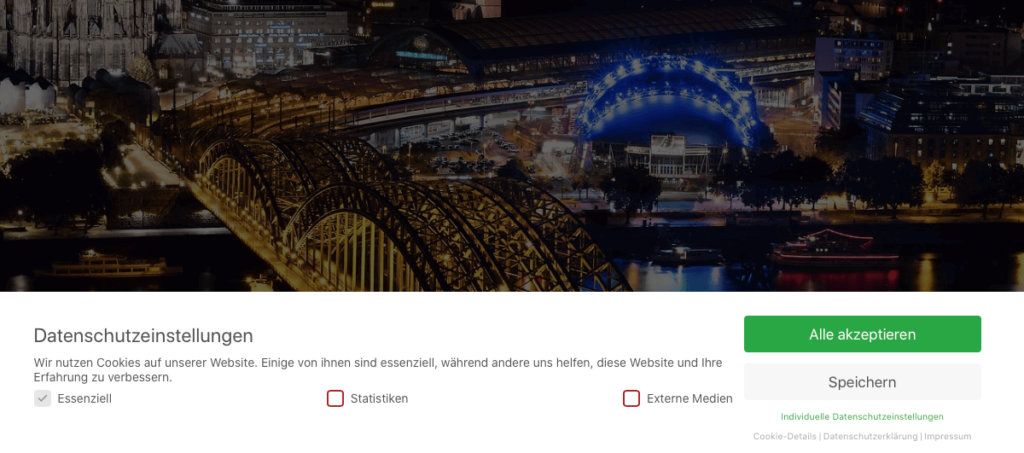
Borlabs Cookie gibt dem Nutzer die Möglichkeit alle Cookies zu akzeptieren, nur essenzielle (technisch notwendige) Cookies zu akzeptieren oder weitere Cookies hinzuzufügen (z.B. nur Statistik-Cookies). Die farbliche Gestaltung lässt sich dabei im WordPress-Backend komplett frei gestalten. Auch die Texte lassen sich individuell anpassen. Das Menü ist übersichtlich gestaltet, sodass man hier im Handumdrehen die Farben farblich auf seine Webseite abstimmen kann:
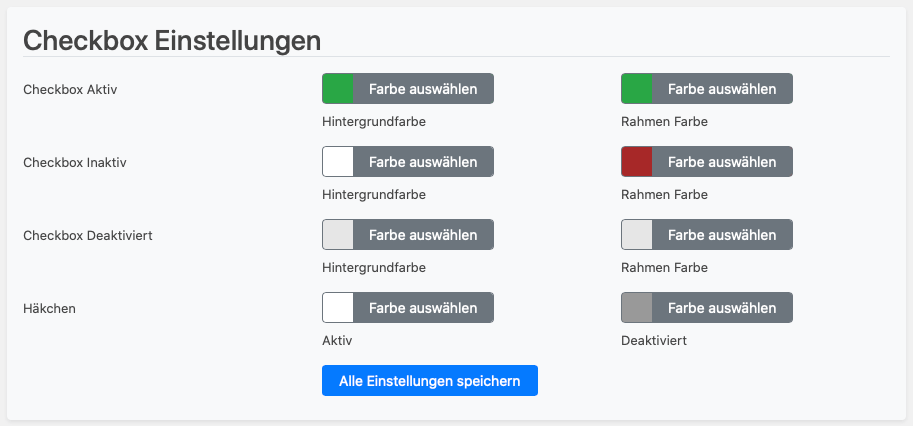
Außerdem kannst du auch dein Unternehmenslogo in den Banner integrieren:
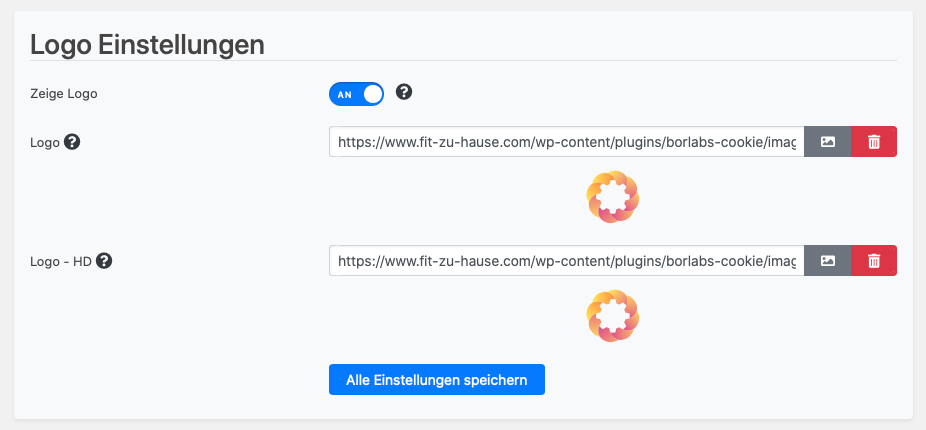
Du hast auch die Möglichkeit, den Banner mit einem bestimmten Effekt erscheinen zu lassen. Das mag den Cookie-Hinweis zwar schöner erscheinen lassen, ich würde den Effekt allerdings nicht nutzen, da Animationen die eigene WordPress-Seite verlangsamen. Achte auch bitte darauf, dass dein Unternehmens-Logo nicht allzu groß ist, damit deine Seite nicht unnötig langsam lädt. Falls du dir diesbezüglich unsicher bist, integriere einfach kein Logo. SEO-Optimierung ist mir in diesem Fall wichtiger als ein kleiner netter optischer Effekt.
Bei den Layout-Einstellungen präferiere ich die Kombination „Bar Advanced“ und „unten zentriert. Generell solltest du meiner Meinung nach nur die Advanced Optionen verwenden. Bei den anderen Varianten sind die Einstellungen für den Nutzer bereits vorausgefüllt, wir wollen aber die Richtlinien umsetzen, die es erfordern, dass der Nutzer aktiv auswählt (siehe EuGH-Urteil vom 01.10.2019).
Ich gebe dir hier lediglich Tipps und kann und darf dich rechtlich nicht beraten. Wenn du Fragen hast solltest du einen Anwalt kontaktieren.
Dann solltest du unbedingt noch deine Datenschutzerkärung und deine Impressumseite verlinken. Dafür klickst du auf den Menüpunkt „Cookie Box“ und wählst dann, wie auf dem Bild zu sehen, die entsprechende Seite aus:
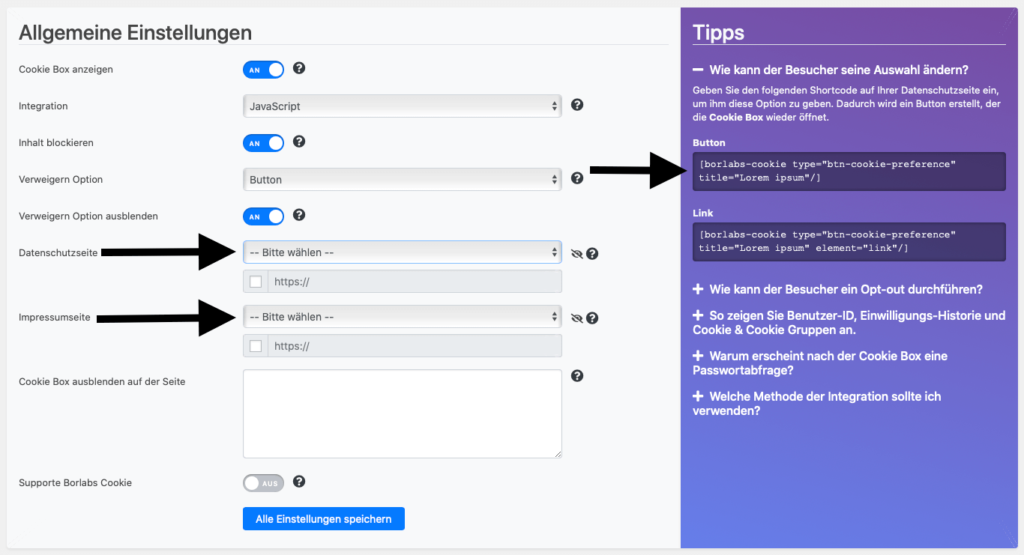
Dann siehst du auf dem Bild rechts noch einen Shortcode, diesen fügst du am besten in deine Datenschutzerkärung ein, denn mit diesem Button hat der Nutzer dann die Möglichkeit, seine getroffenen Einstellungen zu ändern. Wenn du „Cookie Box anzeigen“ anklickst, wird der Banner aktiviert und der Banner ist nun öffentlich sichtbar.
Ich zeige dir nun aber noch, wie du Google Analytics integrierst.
WordPress Cookie-Plugin mit Opt-In Funktion
Borlabs Cookie hat eine sog. Opt-In Lösung integriert, die es einem ermöglicht, dass beim Nutzer erst nach seiner Einwilligung Cookies gesetzt und bestimmte Inhalte ausgespielt werden.
Google Analytics mit Opt-In bei Borlabs-Cookie einrichten:
Wenn du Borlabs Cookie erfolgreich installiert hast, klickst du im Dashboard oben auf „Cookies“. Dann wirst du zunächst von Borlabs Cookie darum geben, deinen Lizenzschlüssel einzugeben, wenn du das noch nicht gemacht hast. Diesen findest du in deinem Kundenkonto. Dafür besuchst du die Startseite von Borlabs, klickst oben auf „Mein Account“, gibst anschließend die E-Mail-Adresse an, mit der du dich registriert hast und öffnest dann den Link, den du von Borlabs Cookie per Mail zugesendet bekommen hast.
Unter dem Punkt „Lizenzen“ findest du in der Tabelle deinen Lizenzschlüssel. Diesen kopierst du und gibst ihn ein, in dem du jetzt bei WordPress auf „Klicken Sie hier“ klickst:
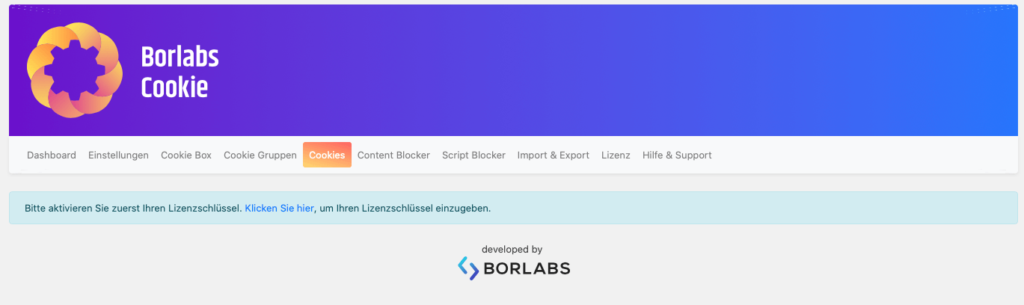
Nun hast du die Möglichkeit Borlabs mit bestimmten Tools zu verknüpfen. Marketing Tools verknüpfst du unter „Marketing“ und Statistik-Tools unter „Statistiken“. Das geschieht ganz leicht, in dem du einfach auf „Neu hinzufügen“ klickst:
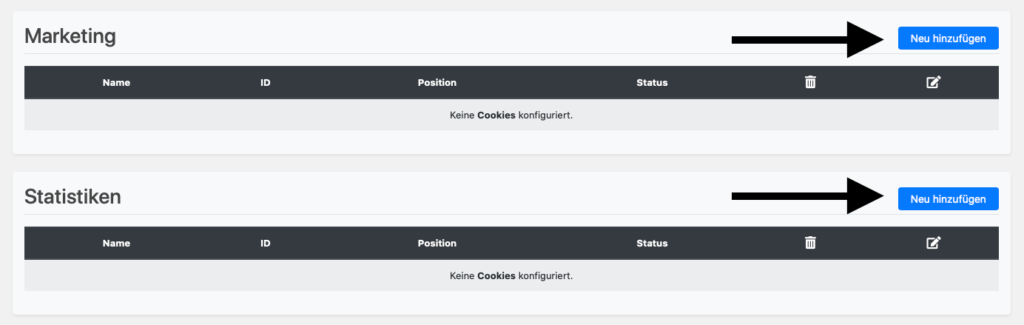
Ich zeige dir jetzt wie du z.B. Google Analytics integrierst. Dafür klickst du beim Punkt „Statistiken“ auf „Neu hinzufügen“ und wählst dann Google Analytics aus:
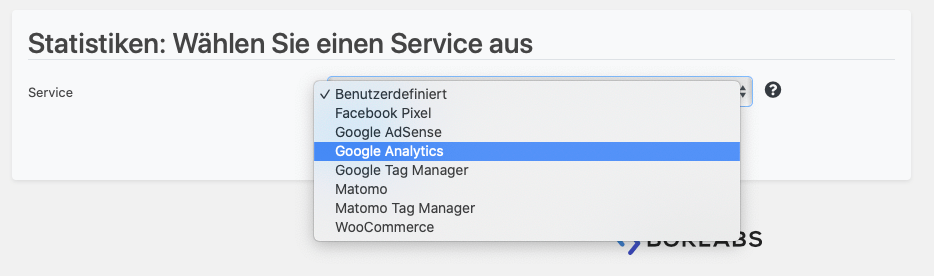
Anschließend klickst du auf weiter. Dann scrollst du runter zum Punkt „Zusätzliche Einstellungen“. Hier gibst du deine Google Analytics Tracking ID ein. Diese findest du bei Google Analytics in dem du links in der Leiste auf „Verwaltung“ klickst. Anschließend klickst du in der mittleren Spalte auf „Tracking Informationen“ und wählst den Unterpunkt „Tracking Code“ aus. Dieser beginnt normalerweise mit „UA“. Diesen Code kopierst du und gibst ihn bei Borlabs Cookie in WordPress ein:
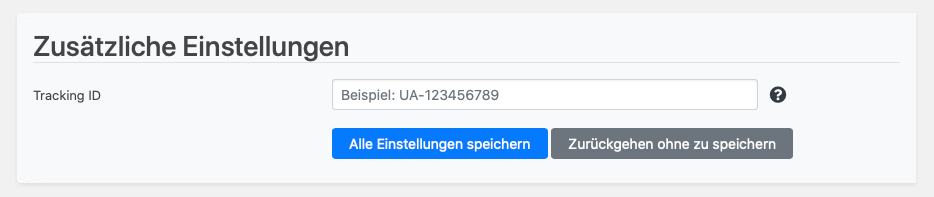
Und schon hast du Borlabs Cookie mit Google Analytics verbunden. Wenn du zuvor andere Plugins benutzt hast, um Google Analytics mit der Webseite zu verbinden, dann benötigst du diese nun nicht mehr.
Eine weitere tolle Funktion von Borlabs Cookie ist der Content Blocker. Dieser verhindert, dass z.B. eingebettete Youtube-Videos direkt angezeigt werden, wenn der Nutzer „Externe Medien“ nicht angeklickt hat. Das sieht dann wie folgt aus:
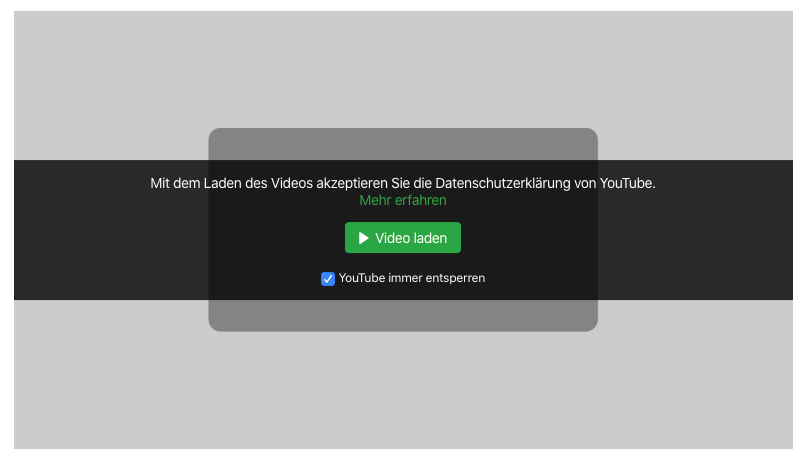
Content Blocker findest du im Menü unter „Content Blocker“. Dort hast du eine Vielzahl an vorgegebenen Inhalten, die blockiert werden können:
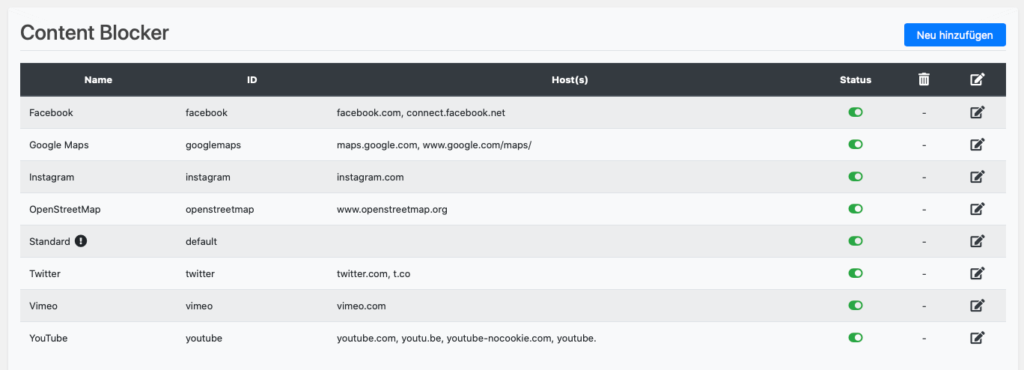
Teste unbedingt aus, ob auch alles reibungslos funktioniert, in dem du deine Seite besuchst und einzelne Cookies akzeptierst bzw. ablehnst und dann schaust, ob der Cookie-Hinweis korrekt ausgespielt wird.
Wenn du externe Medien auf deiner Webseite einbettest, solltest du nicht vergessen, einen entsprechenden Hinweis in deine Datenschutzerklärung aufzunehmen. Wenn du deine Datenschutzerklärung über e-recht24* erstellst, kannst du ganz einfach einen Haken an der entsprechenden Stelle setzen.
DSGVO konforme Cookie Banner sind z.B. Borlabs Cookie* und der Real Cookie Banner. Allerdings liegt es in deiner Verantwortung, diese richtig einzurichten und zu konfigurieren. Borlabs Cookie hat viele hilfreiche Beiträge auf ihrer Seite, die dich unterstützen. Ansonsten kannst du auch jemanden beauftragen, der den Banner für dich einrichtet und konfiguriert.
Borlabs Cookie habe ich dir in diesem Beitrag bereits ausführlich vorgestellt, da es mein liebster Cookie Banner ist und ich ihn dir nur empfehlen kann. Ich verwende ihn auf allen meinen Webseiten und bin komplett zufrieden. Es läuft einwandfrei.
Hier findest du Alternativen zu Borlabs Cookie.
Hier findest du Software für Freiberufler und Selbstständige, die einem jede Menge Arbeit abnehmen.
